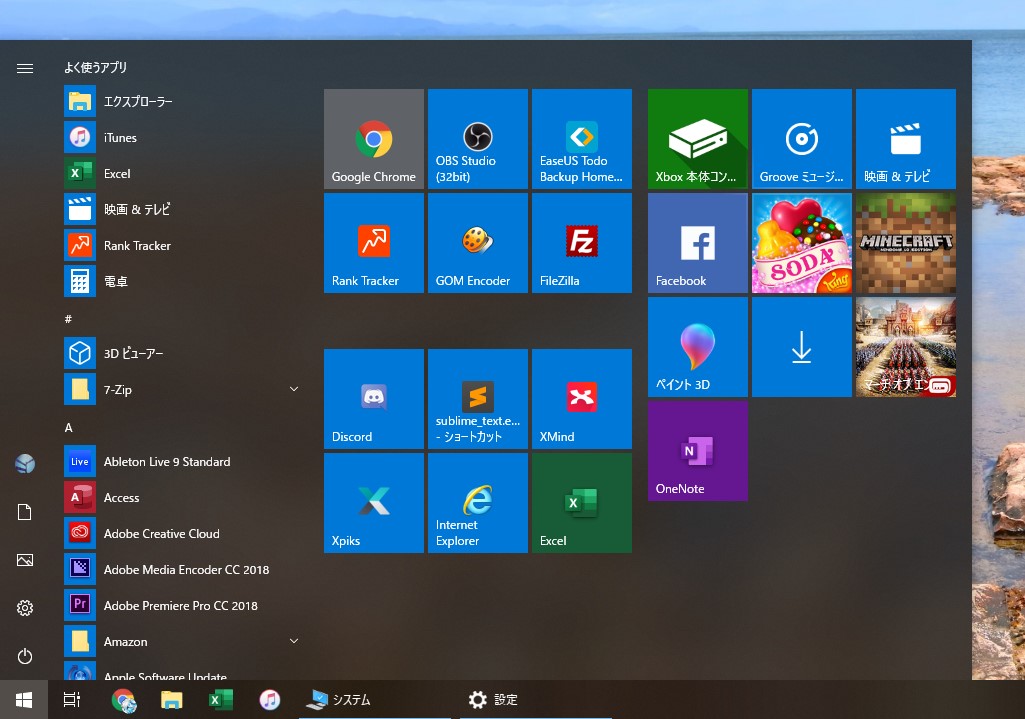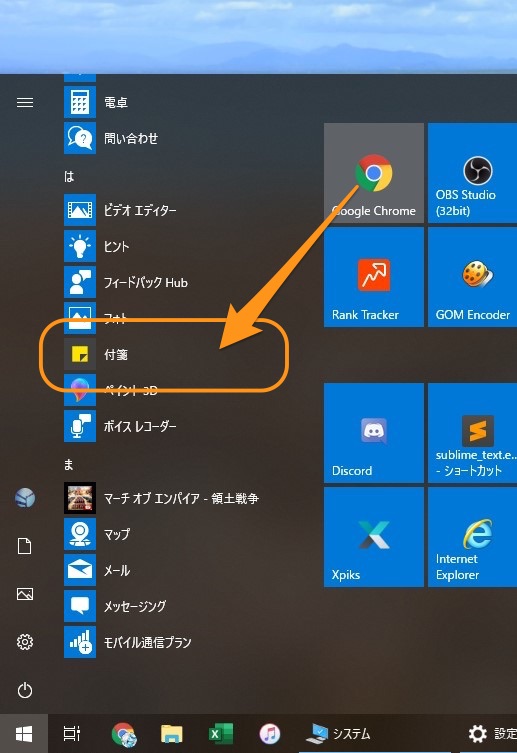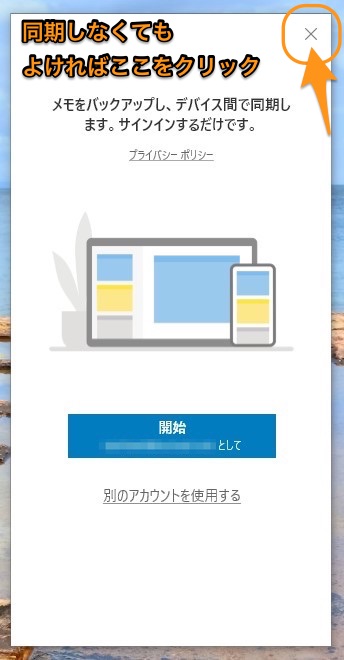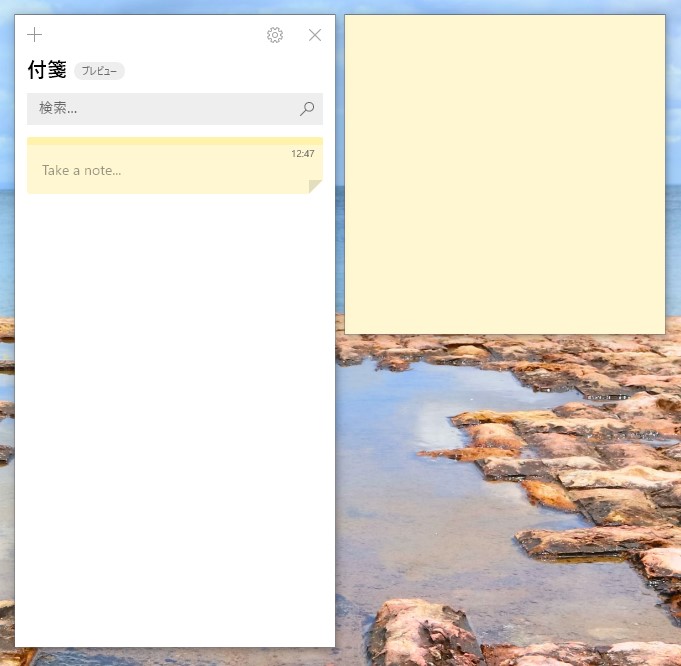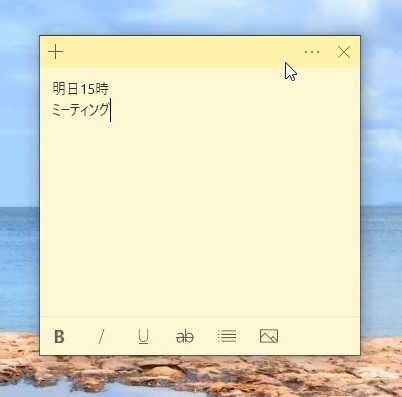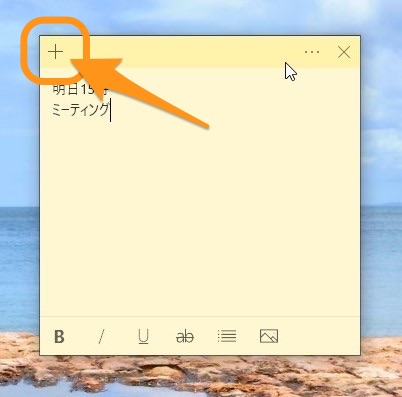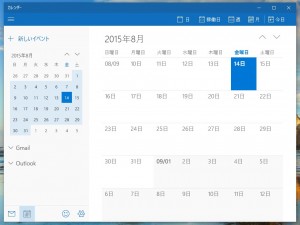Windows10について詳しく解説します
Windows10のデスクトップに付箋・メモを貼り付ける方法を知りたい!
できることならWindows標準機能で付箋を使いたい!
…という方は、この記事を読むことでその方法がわかります。
ということでこんにちは!
Windows7のサポートが終了し、本格的にWindows10を使い始めることになった…という人も少なくないと思います。
これまで、Windowsのデスクトップなどに付箋やメモなどを貼り付けていた人は、できることならWindows10でも付箋機能を使い続けたいですよね。
結論から言うと、ソフトのインストールなしで標準機能だけで可能です。
その方法について、まとめました。
fa-exclamation-circle
あわせて読みたい
【手順①】「付箋」アプリを起動する
ということで、その方法を見ていきましょう。
まずは、スタートメニューを起動します。
とりあえずそのまま下にスクロールして「は」行の「付箋」を探しましょう。 このアイコンをクリックです。
【手順②】「付箋」を使える状態にする
初起動時には、このような画面が表示されます。
これは、マイクロソフトのアカウントを利用して他のWindowsPCと付箋を同期することができますよ、という画面ですね。
「同期しなくてもいいよ!」という場合は、右上の×ボタンをクリックでOKです。
こちらが付箋の実際の画面です。
左側のウィンドウが、貼り付けている付箋を管理するための一覧が表示されるウィンドウ、
そして右側が実際の付箋です。
このように、マウスカーソルをあわせてクリック、文字を打ち込むことでメモを残すことができます。
このような編集も可能です。
- 太字
- 斜体
- 下線
- 打ち消し線
- 箇条書き
- 画像貼り付け
また、新しい付箋を作りたい場合を作りたい場合は付箋左上の「+」マークをクリックすることで可能ですよ。
以上、ご参考までに!
それでは!
fa-shopping-cart 実際の紙の付箋も補充しておきましょう